如何查看windows10更新记录 windows10怎么查看电脑更新记录
更新时间:2023-11-22 10:56:29作者:run
在使用windows10操作系统时,我们经常会遇到系统更新的情况,这些更新对于保证系统的安全性和稳定性至关重要,但有时候我们可能会忽略了解这些更新的具体内容和历史记录。那么如何查看windows10更新记录呢?下面将为大家详细介绍windows10怎么查看电脑更新记录。
查看方法:
1、点击左下角任务栏中的"开始",选择菜单列表中的"设置"。
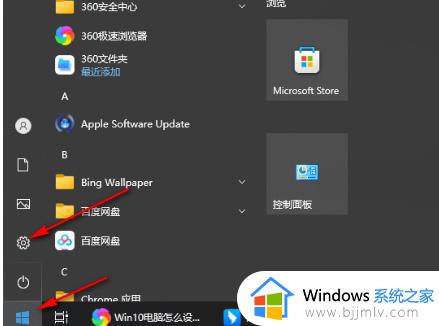
2、进入到新界面后,点击其中的"更新和安全"选项。
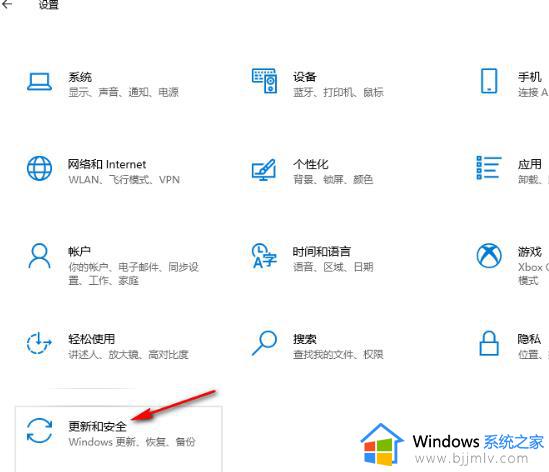
3、再点击左侧栏中的"Windows更新"。
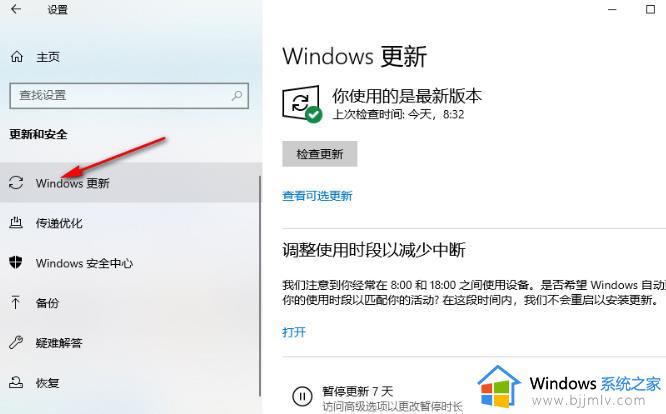
4、然后点击右侧中的"查看更新历史记录"。
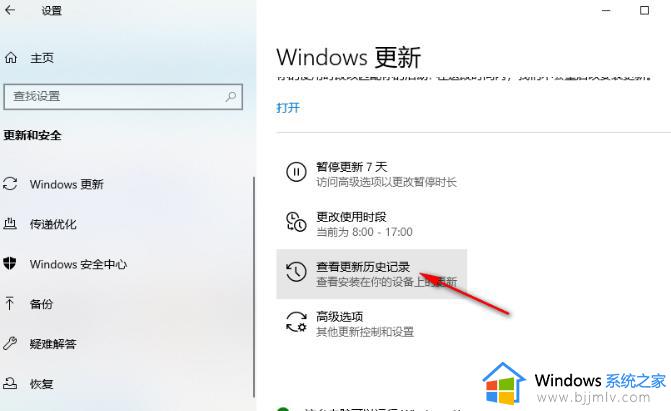
5、最后就可以在该界面中查看到系统的更新历史记录了。
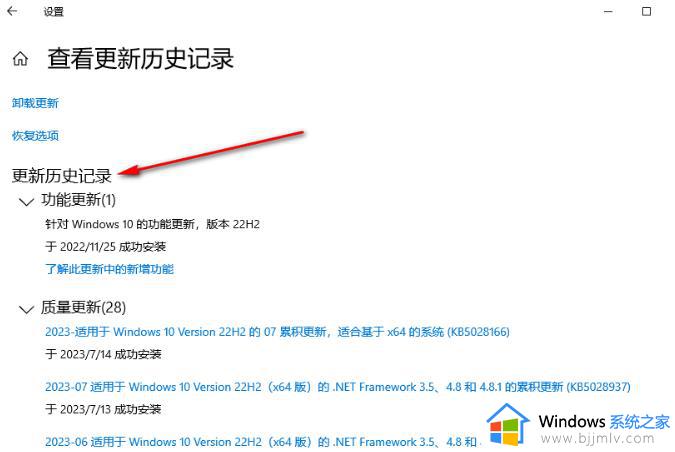
以上就是如何查看windows10更新记录的全部内容,如果还有不懂的用户可以按照小编的方法来操作,希望能够帮助到大家。
如何查看windows10更新记录 windows10怎么查看电脑更新记录相关教程
- win10怎么查看系统更新记录 win10如何查看系统更新记录
- win10关机记录怎么查看 win10关机记录查看方法
- win10查看电脑使用记录的方法 win10 使用记录怎么查
- win10时间线记录怎么查看 win10时间线记录在哪里查看
- win10查看使用记录图文步骤 win10如何查看电脑使用痕迹
- win10怎样查看电脑使用痕迹 win10查看电脑使用记录的步骤
- win10怎么查看最近打开的文件记录 win10如何查看最近打开的文档记录
- win10剪贴板历史记录在哪里 win10剪切板记录如何查看
- win10笔记本怎么查看wifi密码 笔记本电脑win10如何查看wifi密码
- win10怎么看关机记录 win10查看电脑关机历史步骤
- win10如何看是否激活成功?怎么看win10是否激活状态
- win10怎么调语言设置 win10语言设置教程
- win10如何开启数据执行保护模式 win10怎么打开数据执行保护功能
- windows10怎么改文件属性 win10如何修改文件属性
- win10网络适配器驱动未检测到怎么办 win10未检测网络适配器的驱动程序处理方法
- win10的快速启动关闭设置方法 win10系统的快速启动怎么关闭
win10系统教程推荐
- 1 windows10怎么改名字 如何更改Windows10用户名
- 2 win10如何扩大c盘容量 win10怎么扩大c盘空间
- 3 windows10怎么改壁纸 更改win10桌面背景的步骤
- 4 win10显示扬声器未接入设备怎么办 win10电脑显示扬声器未接入处理方法
- 5 win10新建文件夹不见了怎么办 win10系统新建文件夹没有处理方法
- 6 windows10怎么不让电脑锁屏 win10系统如何彻底关掉自动锁屏
- 7 win10无线投屏搜索不到电视怎么办 win10无线投屏搜索不到电视如何处理
- 8 win10怎么备份磁盘的所有东西?win10如何备份磁盘文件数据
- 9 win10怎么把麦克风声音调大 win10如何把麦克风音量调大
- 10 win10看硬盘信息怎么查询 win10在哪里看硬盘信息
win10系统推荐